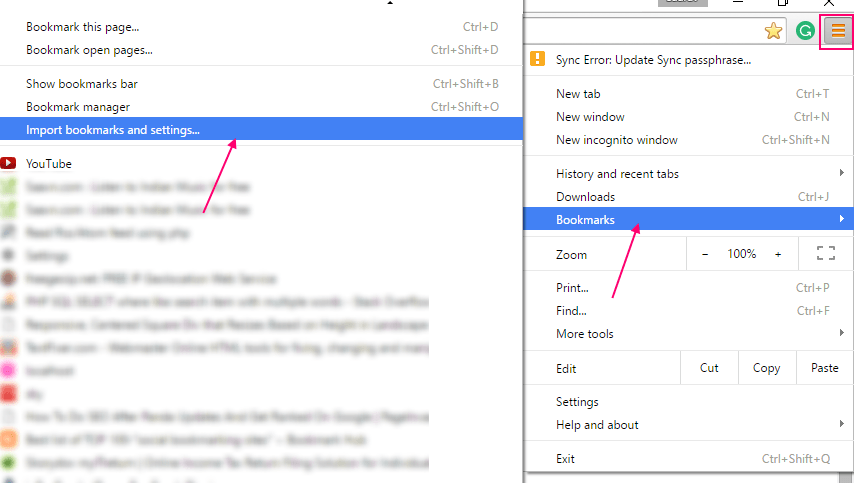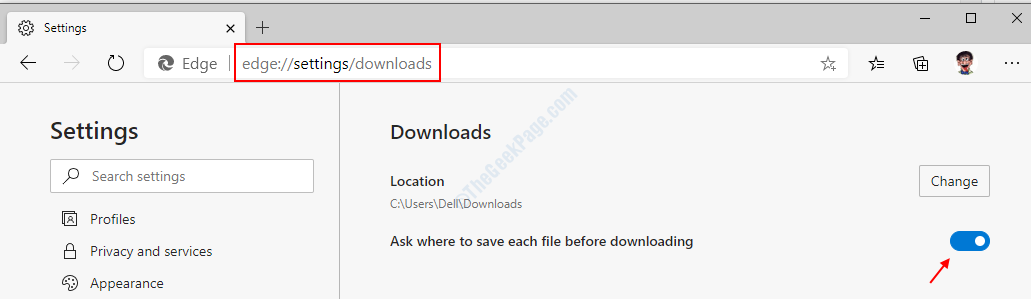Met Windows 10 kunnen we stellen dat Microsoft weer op de goede weg is. Met verschillende nieuwe functies is het een perfecte. Na de afnemende prestaties van Internet Explorer begonnen mensen over te stappen op Chrome en Firefox. Maar nu met de introductie van Microsoft Edge, zullen mensen het zeker sneller en stijlvol vinden, vergelijkbaar met Chrome en anderen. Het is compatibel met vrijwel alle websites. Het is een onverwachte verandering van Microsoft, die zeker de fundamenten van andere webbrowsers zal slopen. Dit is ingesteld als een standaardbrowser en u zult het zeker interessant, stijlvol en snel vinden.
Als je je afvroeg om te gebruiken bladwijzers zet in uw browsers zoals Chrome, IE of Firefox op de nieuw ontwikkelde Microsoft Edge die nu beschikbaar is op Windows 10, we zijn er om u te helpen bij het importeren van uw bladwijzers en favorieten van uw eerder gebruikte browsers. Als uw standaardbrowser momenteel op Windows 10 is geïnstalleerd en u wilt overschakelen naar Microsoft Edge, is het importeren van bladwijzers vrij eenvoudig. Hoewel Edge geen HTML-bestanden ondersteunt, importeert het eenvoudig de bladwijzers uit Chrome en IE als standaardbrowsers. Dus als u ook een andere browser heeft, zoals Firefox of Opera, moet u die bladwijzers eerst naar Chrome of IE verplaatsen. En dan kunt u dezelfde procedure volgen als hieronder beschreven voor het importeren van de bladwijzers van hen naar de
Rand.Procedure om bladwijzers uit Chrome / Internet Explorer te importeren
Start de Microsoft Edge. Klik op drie puntjes helemaal rechts bovenaan. Wanneer u erop klikt, wordt een submenu geopend waarin u Instellingen vindt. Ga verder door daarop te klikken.

In Instellingen vind je "Favorieten importeren uit een andere browser". Klik hierop om verder te gaan.

Je hebt twee opties om te importeren van: "Internet Explorer" en "Chrome". U kunt importeren door het overeenkomstige vakje aan te vinken van de browser waaruit u wilt importeren.

Klik op Importeren en wacht een paar seconden. Uw geïmporteerde bladwijzers verschijnen in Edge in de zijbalk FAVORIETEN. U kunt ze openen om ze te kunnen controleren.
Merk op dat u de geëxporteerde bestanden ook vanuit uw favoriete browser naar Microsoft Edge kunt importeren door op Importeren uit bestand te klikken.
Om de favorietenbalk te bekijken, hoeft u alleen maar naar Instellingen te gaan en "Toon de favorietenbalk" AAN te zetten.

Op dit moment ondersteunt Edge het importeren van bladwijzers niet vanuit andere browsers dan Chrome en Internet Explorer. Edge accepteert het importeren van HTML-bestanden niet. Met andere woorden, u kunt verder gaan door eerst de bladwijzers van uw browser naar een HTML-bestand te converteren, maar de volgende stap is om deze bestanden in Edge te importeren, wat nu niet mogelijk is.
Alternatieve methode – Bladwijzers importeren vanuit Firefox/Opera of een andere browser door het bestand te exporteren.
Wat u kunt doen, is eerst uw bladwijzers importeren vanuit Firefox/opera of een andere browser naar de standaardbrowsers zoals Chrome of IE. Vervolgens kunt u de geïmporteerde bladwijzers van Chrome/IE in Edge importeren volgens de hierboven beschreven procedure.
Open eerst de Bibliotheek. Om de bibliotheek in Firefox te openen, kunt u de sneltoetsen typen als "ctrl+shift+B".

U kunt de knop "Importeren en back-uppen" zien. Klik erop om "Bladwijzers exporteren naar HTML..." te openen.
Bewaar deze bladwijzers als een HTML-bestand

Importeer deze bladwijzers in Chrome/IE. Dan kun je verder gaan zoals hierboven.
Om deze bladwijzers naar Chrome te importeren, klikt u op drie horizontale lijnen rechtsboven in het Chrome-venster.
Klik dan op Bladwijzers -> Bladwijzers en instellingen importeren.

Importeer dan ten slotte rechtstreeks vanuit Firefox of importeer via een gedownload HTML-bestand.
Edge is een effectieve browser met een betere webervaring dan andere beschikbare browsers. Microsoft zal Edge updaten om de browser te verbeteren en veel meer functies toe te voegen. Het kan ook andere browsers toevoegen aan de lijst met bladwijzerimport. Laten we wachten op een nieuwe update. Tot die tijd, werk zoals hierboven….
Ik hoop dat je het nuttig vond.